Как установить вспышку на звонок и сообщение в Samsung Galaxy
 1 сентября 2022
/
меньше минуты
/
1 сентября 2022
/
меньше минуты
/
 9940
9940
Наверное многие видели как у обладателей смартфонов Apple мигала вспышка уведомляя о входящем звонке или сообщении. Но знали ли вы, что такая функция есть и в смартфонах Samsung. Специально для вас мы написали инструкцию “Как установить вспышку на звонки в смартфоны самсунг".
ВАЖНО! Данная инструкция работает только на версиях Андроид 9 и выше.
Шаг 1
Открываем вкладку «Настройки»
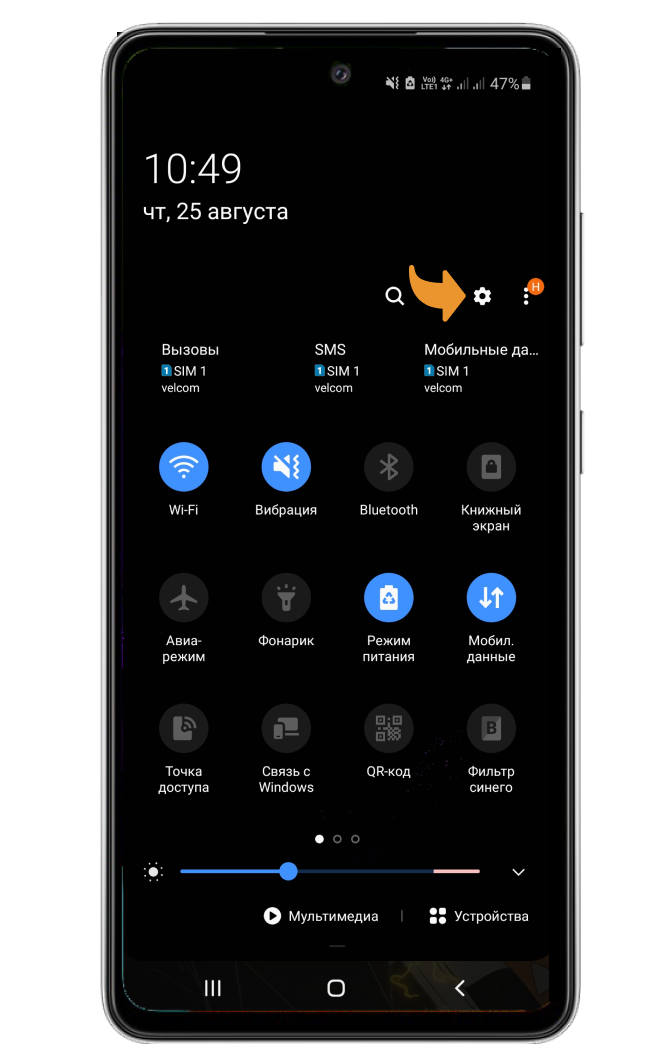
Шаг 2
Далее ищем и переходим во вкладку «Специальные возможности»
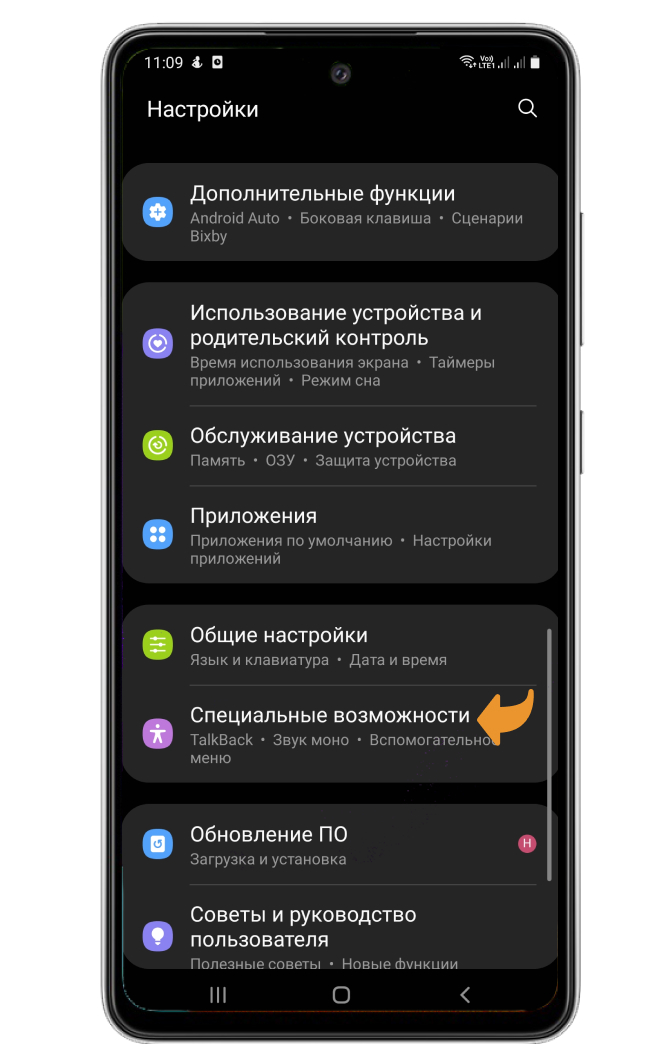
Шаг 3
Выбираем «Дополнительные параметры»
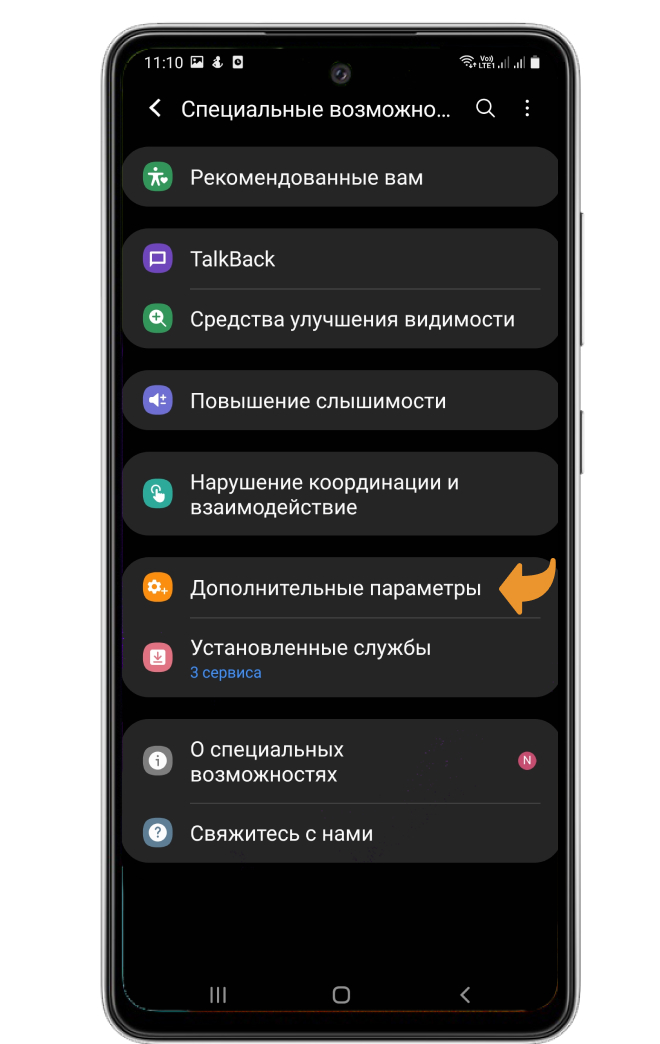
Шаг 4
Здесь находим клавишу «Уведомление с помощью вспышки»
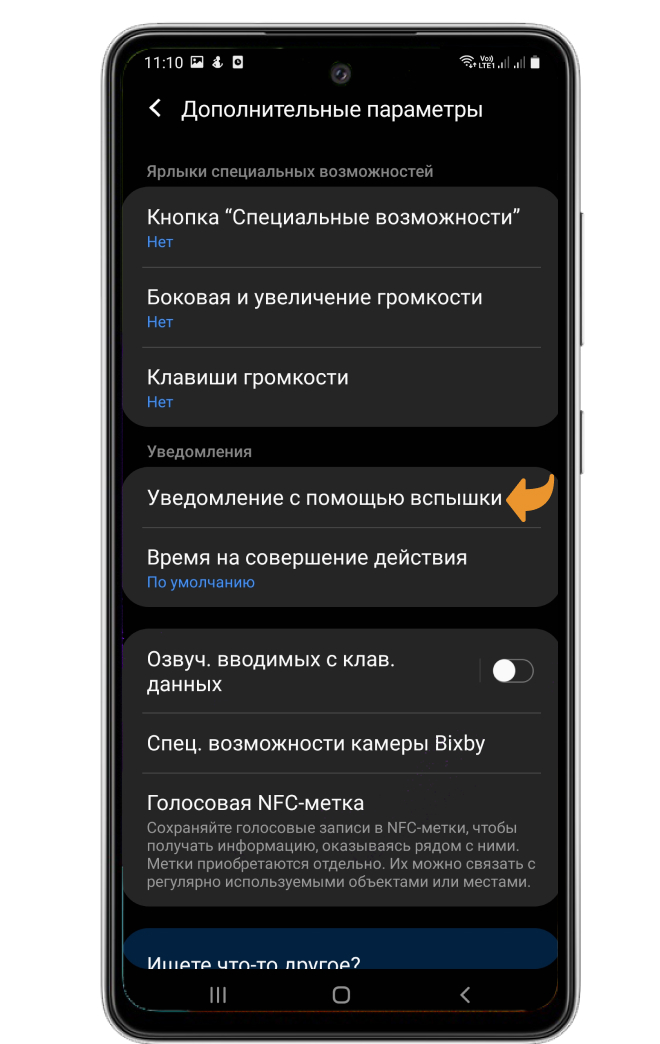
Шаг 5
Нажимаем на пункт «Вспышка» (Вы также можете включить функцию «Экранная вспышка», тогда при входящих звонках и уведомлениях у вас будет светиться экран телефона).
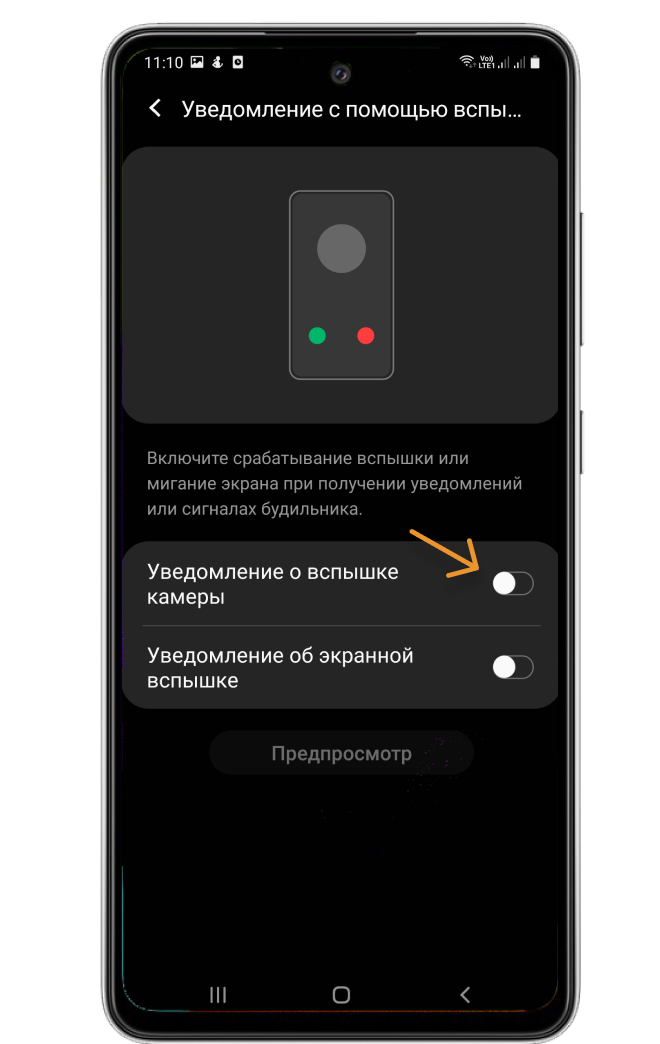
Шаг 6
Готово. Теперь при входящих звонках и сообщениях будет мигать вспышка.
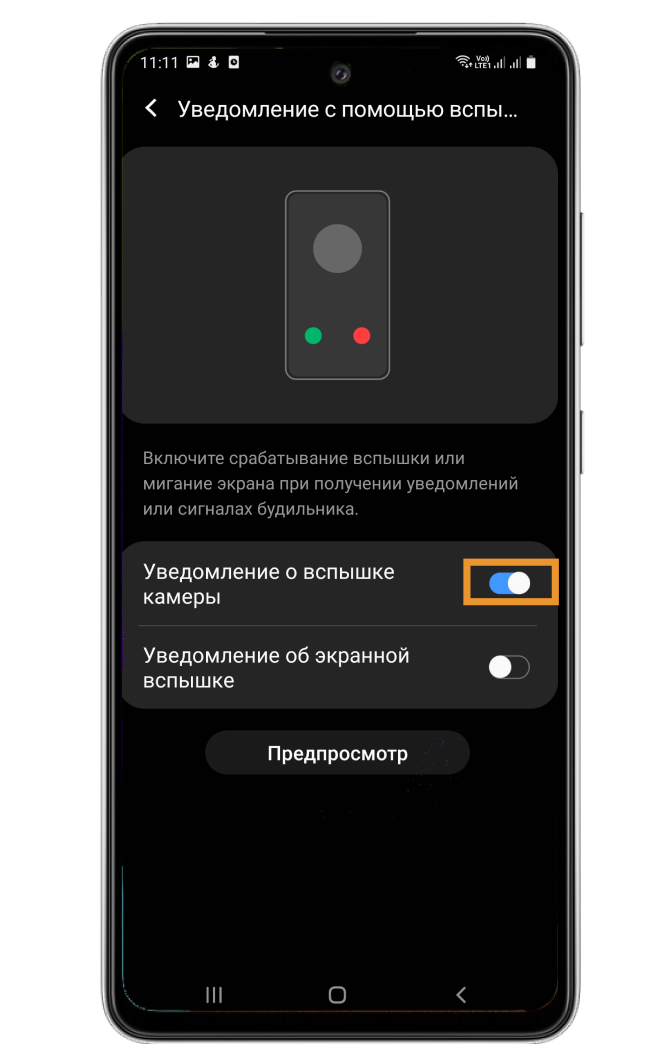
Купить смартфон Samsung в интернет-магазине НА’СВЯЗИ!
ВАЖНО! Данная инструкция работает только на версиях Андроид 9 и выше.
Шаг 1
Открываем вкладку «Настройки»
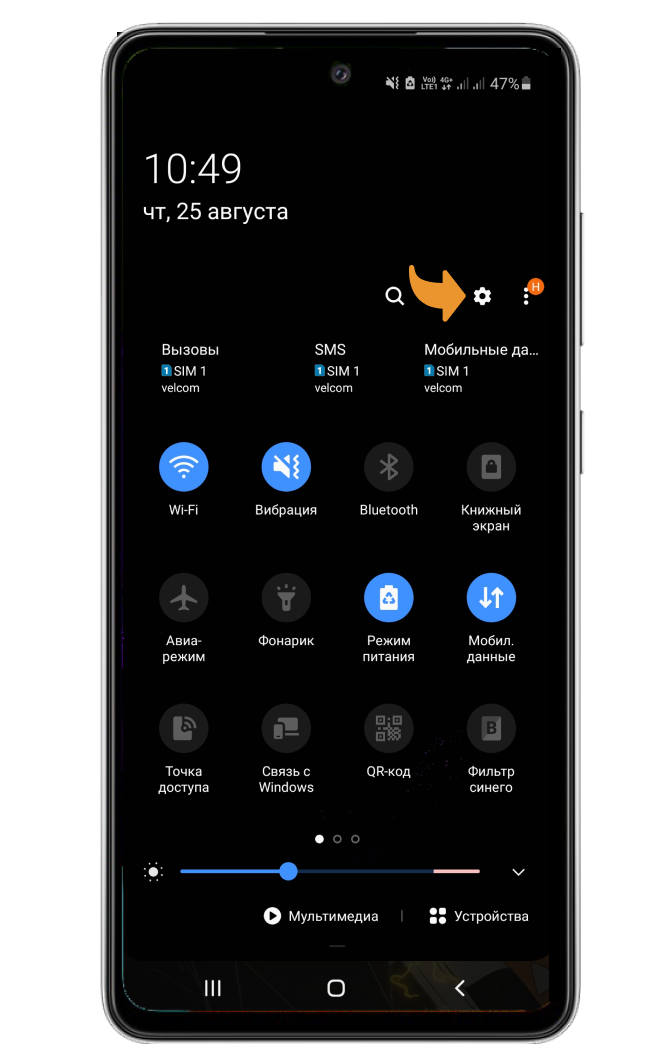
Шаг 2
Далее ищем и переходим во вкладку «Специальные возможности»
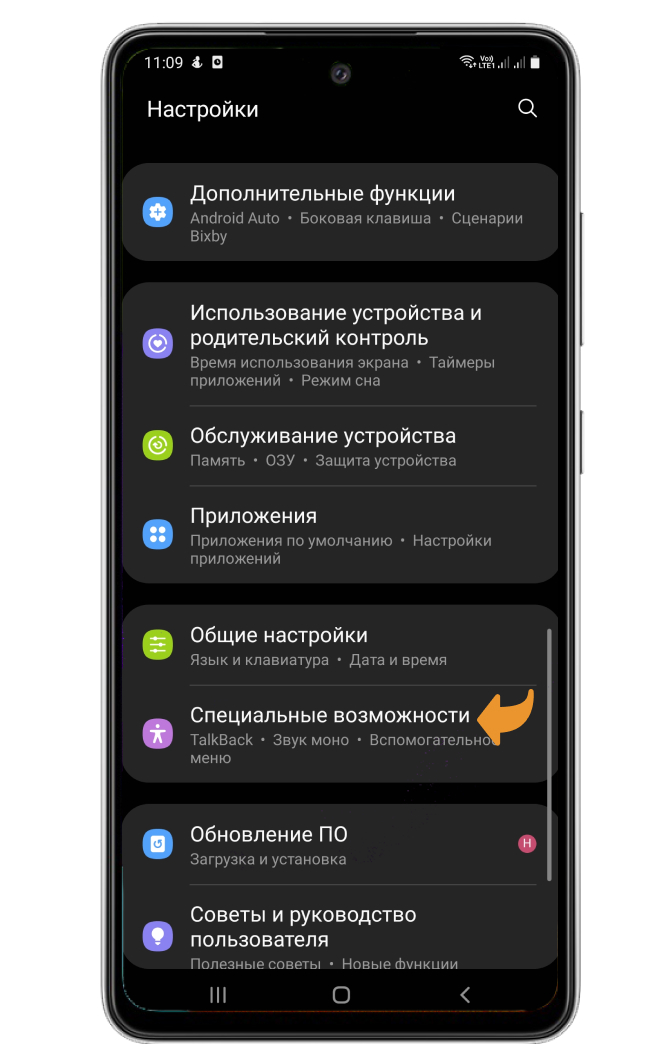
Шаг 3
Выбираем «Дополнительные параметры»
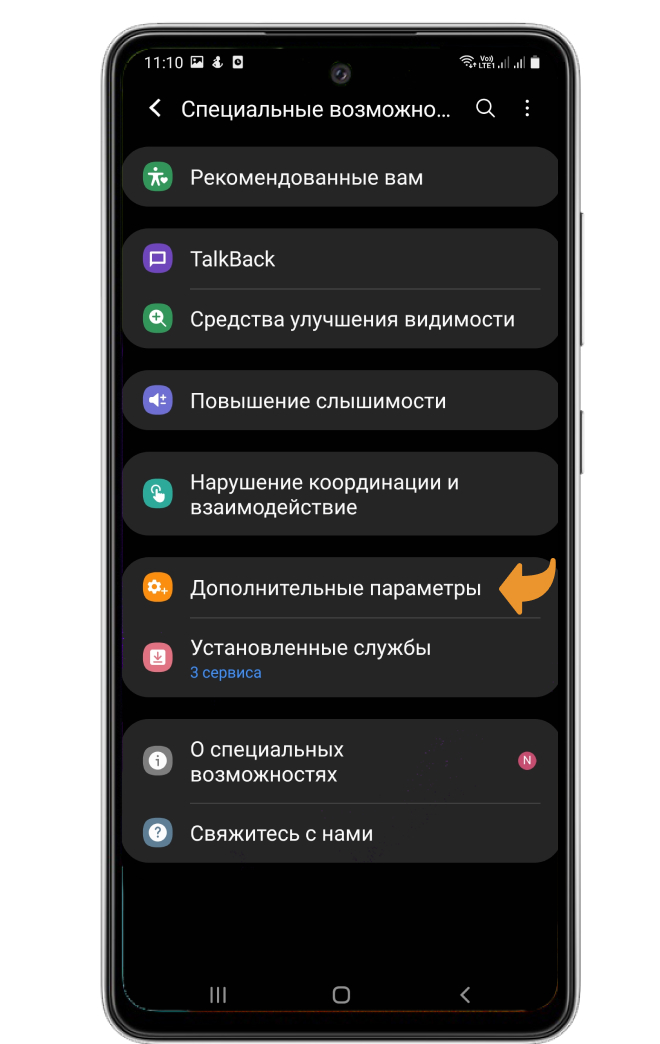
Шаг 4
Здесь находим клавишу «Уведомление с помощью вспышки»
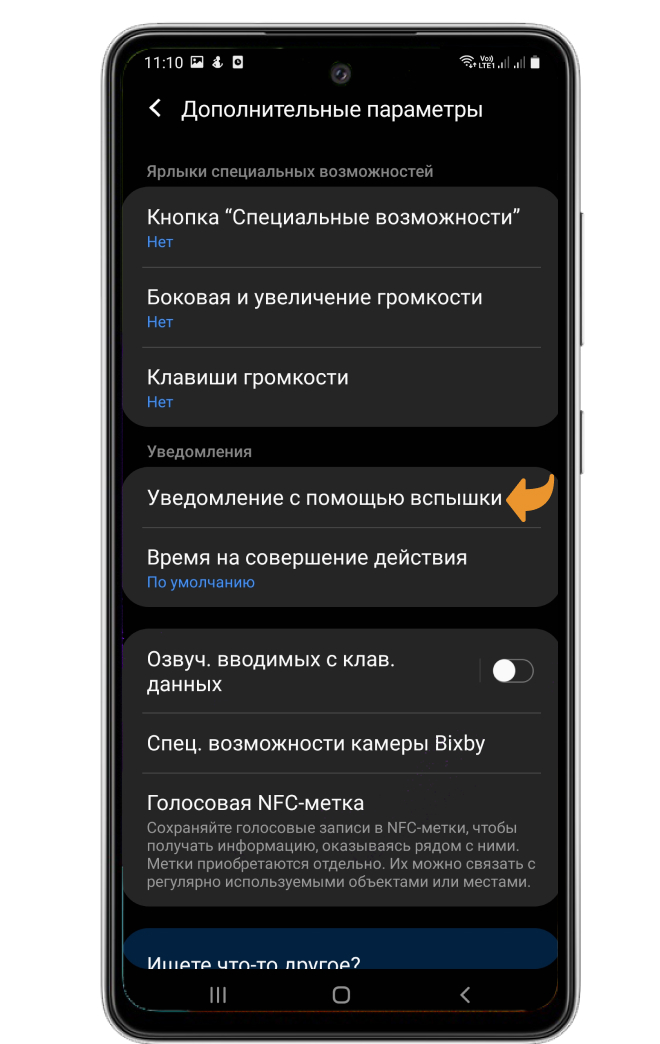
Шаг 5
Нажимаем на пункт «Вспышка» (Вы также можете включить функцию «Экранная вспышка», тогда при входящих звонках и уведомлениях у вас будет светиться экран телефона).
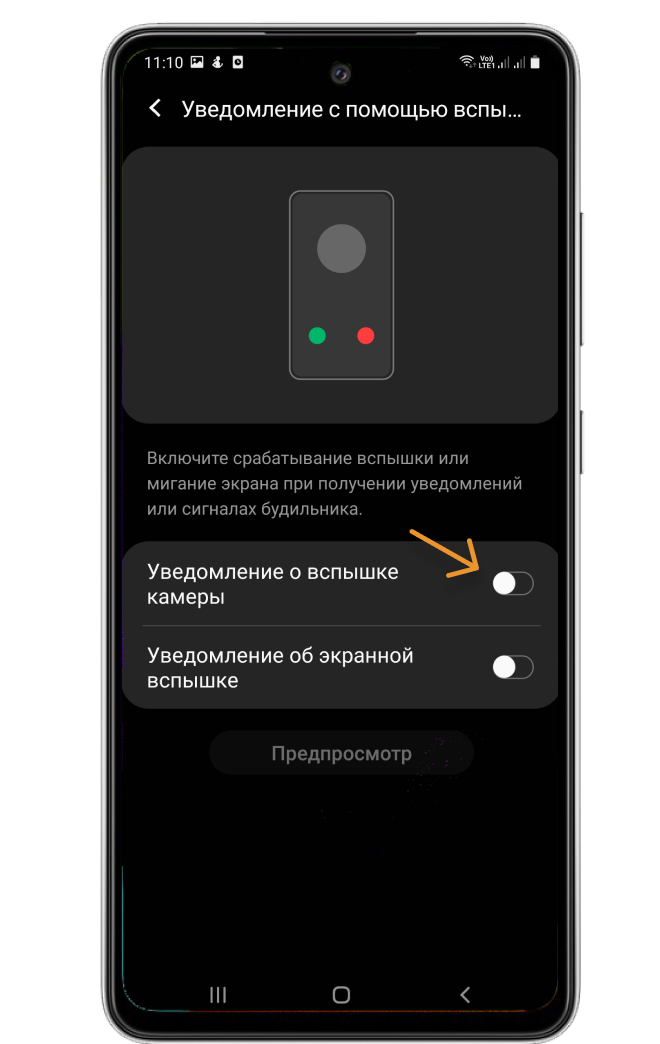
Шаг 6
Готово. Теперь при входящих звонках и сообщениях будет мигать вспышка.
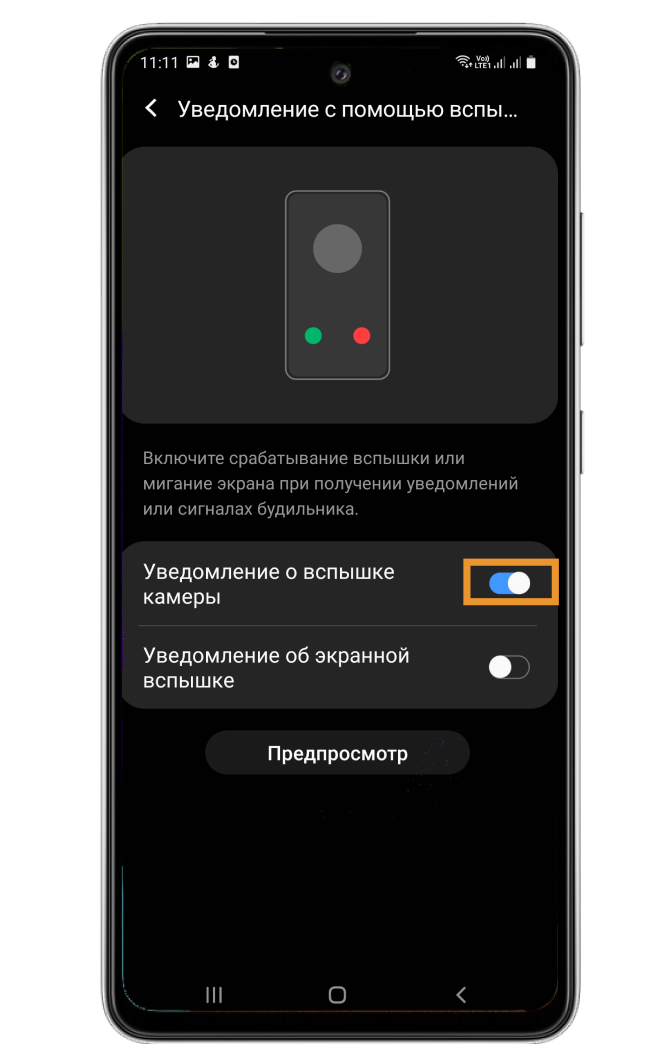
Купить смартфон Samsung в интернет-магазине НА’СВЯЗИ!




